Kako omogočiti zagonsko prijavo v sistemu Windows 10
V sistemu Windows 10 je mogoče omogočiti zagonski dnevnik. Dnevnik zagona je posebna besedilna datoteka, ki vsebuje seznam naloženih in nenaloženih gonilnikov med postopkom zagona. Lahko je v pomoč, ko odpravljate težave pri zagonu. Tukaj je, kako je to mogoče storiti.
Oglas
Če je zagonski dnevnik omogočen, boste lahko analizirali notranjost zagonskega procesa v računalniku z operacijskim sistemom Windows 10. Dnevnik zagona je shranjen v datoteki C:\Windows\ntbtlog.txt in ga je mogoče odpreti z vašo najljubšo aplikacijo za urejevalnik besedil, kot je Notepad.

To funkcijo lahko omogočite ali onemogočite na dva načina. Prva metoda je msconfig, orodje GUI, s katerim lahko konfigurirate različne možnosti zagona operacijskega sistema. Drugo je konzolno orodje bcdedit.exe. V tem članku bomo pregledali obe metodi.
Funkcija dnevnika zagona je privzeto onemogočena. Če ga želite omogočiti, morate biti vpisan kot skrbnik.
Če želite omogočiti dnevnik zagona v sistemu Windows 10, naredite naslednje.
- Pritisnite Zmaga + R tipke skupaj na tipkovnici in tipkajte msconfig v polju Run. Pritisnite Enter.

- Potrdite poziv UAC, če se prikaže, in pojdite na zavihek za zagon.

- Tam omogočite možnost Dnevnik zagona pod Možnosti zagona skupina.
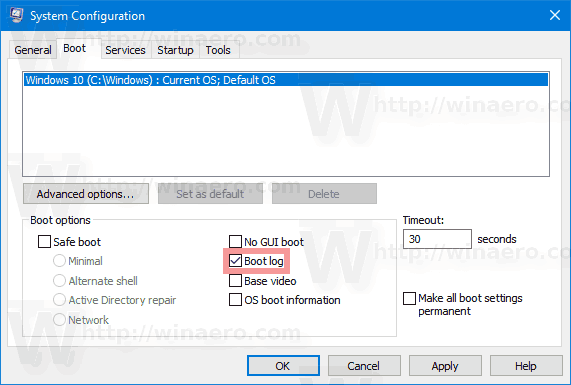
- Morda boste pozvani, da znova zaženete Windows 10. Če kliknete na Ponovni zagon, se bo operacijski sistem znova zagnal.
 To dejanje lahko varno odložite, če imate odprta nedokončana opravila.
To dejanje lahko varno odložite, če imate odprta nedokončana opravila.
Kako omogočiti dnevnik zagona z uporabo Bcdedit.exe
Enako lahko storite z vgrajenim pripomočkom za konzolo bcdedit.exe. Evo kako.
- Odprite povišan ukazni poziv.
- Vnesite ali kopirajte in prilepite naslednje:
bcdedit
Ko pritisnete tipko Enter, bo orodje izpisalo vse nameščene operacijske sisteme in njihove zagonske zapise. Zabeležiti morate identifikator operacijskega sistema, za katerega želite omogočiti zagonski dnevnik. Oglejte si naslednji posnetek zaslona:

Za trenutno delujoči primerek se lahko za hitro sklicevanje uporabi identifikator {current}.
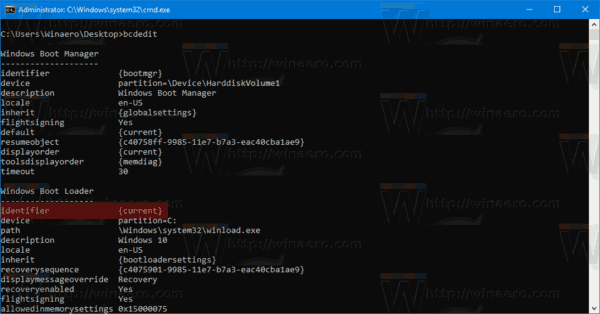
- Če želite omogočiti zagonski dnevnik, zaženite ukaz
bcdedit /set {IDENTIFIER} zagonski dnevnik DaZamenjajte {IDENTIFIER} z dejansko vrednostjo, ki ste jo zabeležili, npr. {trenutno}.
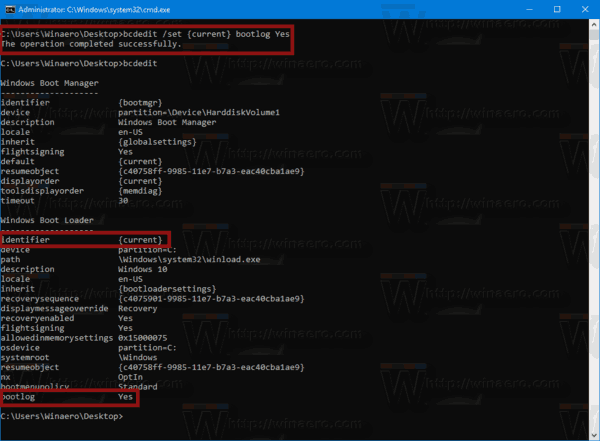
- Če želite onemogočiti zagonski dnevnik, zaženite ukaz
bcdedit /set {IDENTIFIER} zagonski dnevnik štTo bo onemogočilo funkcijo dnevnika zagona, ki je privzeta možnost.
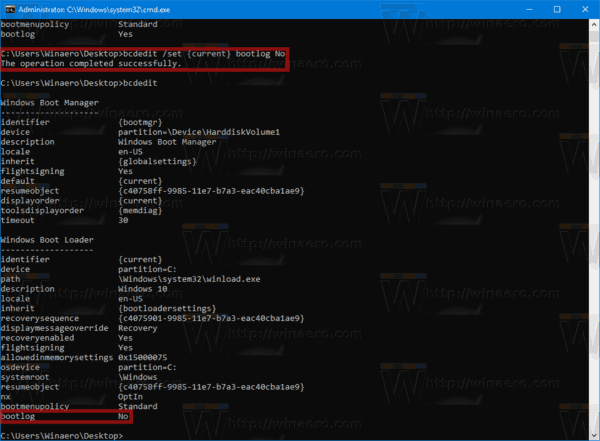
To je to.
